Zwei Befehle zum Erstellen einer Swap-Partition
Die Swap-Partition wird verwendet, um den Inhalt des Speichers zu speichern, wenn der physische Speicher (RAM) voll ist. Wenn der Arbeitsspeicher erschöpft ist, verschiebt Linux inaktive Seiten im Speicher in den Auslagerungsbereich und gibt so Speicher frei, den das System nutzen kann. Dennoch sollte Swap Space nicht als Ersatz für physischen Speicher betrachtet werden.
In den meisten Fällen wird empfohlen, dass die Größe des Swap-Speichers das Ein- bis Zweifache des physischen Speichers beträgt. Das heißt, wenn Sie über 8 GB Arbeitsspeicher verfügen, sollte die Größe des Swap-Speichers zwischen 8 und 16 GB liegen.
Wenn im System keine Swap-Partition konfiguriert ist und der Speicher erschöpft ist, bricht das System möglicherweise laufende Prozesse/Anwendungen ab, was zum Systemabsturz führt. In diesem Artikel erfahren Sie, wie Sie einem Linux-System eine Swap-Partition hinzufügen. Wir haben zwei Methoden:
- Verwenden Sie den fdisk-Befehl
- Verwenden Sie den Fallocate-Befehl
Normalerweise trägt die erste Festplatte des Systems den Namen /dev/sda und die darin enthaltenen Partitionen erhalten die Namen /dev/sda1, /dev/sda2. In diesem Artikel verwenden wir eine Festplatte mit zwei primären Partitionen, die beiden Partitionen sind /dev/sda1 und /dev/sda2, und wir verwenden /dev/sda3 als Swap-Partition.
Erstellen Sie zunächst eine neue Partition,
$ fdisk /dev/sda
Drücken Sie n, um eine neue Partition zu erstellen. Das System fragt Sie, mit welchem Zylinder Sie beginnen möchten. Drücken Sie einfach die Eingabetaste, um den Standardwert zu verwenden. Das System fragt Sie dann, auf welchem Zylinder Sie enden möchten, hier geben wir die Größe der Swap-Partition ein (z. B. 1000 MB). Hier geben wir +1000M ein.
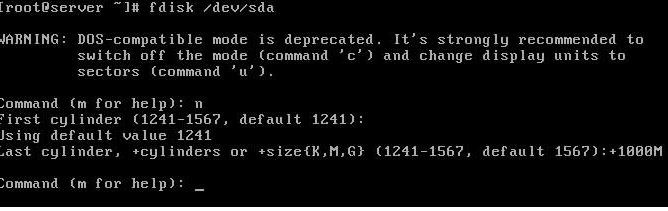
tauschen
Jetzt haben wir eine Festplatte mit einer Größe von 1000 MB erstellt. Aber wir haben den Typ der Partition nicht festgelegt. Wir haben t gedrückt und dann die Eingabetaste gedrückt, um den Partitionstyp festzulegen.
Jetzt müssen wir die Partitionsnummer eingeben, hier geben wir 3 ein, dann geben wir die Festplattenklassifizierungsnummer ein, der Partitionstyp der Swap-Partition ist 82 (Um alle verfügbaren Partitionstypen anzuzeigen, drücken Sie l) und Drücken Sie dann w Festplattenpartitionstabelle speichern.
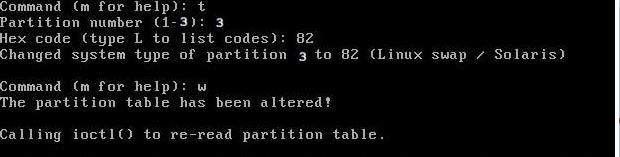
tauschen
Verwenden Sie im nächsten Schritt den Befehl mkswap, um die Swap-Partition zu formatieren:
$ mkswap /dev/sda3
Dann aktivieren Sie die neu erstellte Swap-Partition:
$ swapon /dev/sda3
Allerdings wird unsere Swap-Partition nach dem Neustart nicht automatisch gemountet. Um dauerhaft zu mounten, müssen wir Inhalte zur Datei /etc/fstab hinzufügen. Öffnen Sie die Datei /etc/fstab und geben Sie die folgende Zeile ein:
$ vi /etc/fstab /dev/sda3 swap swap default 0 0
Speichern und schließen Sie die Datei. Jetzt kann unsere Swap-Partition nach jedem Neustart verwendet werden.
我推荐用这种方法因为这个是最简单、最快速的创建交换空间的方法了。fallocate 是最被低估和使用最少的命令之一了。 fallocate 命令用于为文件预分配块/大小。
使用 fallocate 创建交换空间,我们首先在 / 目录下创建一个名为 swap_space 的文件。然后分配 2GB 到 swap_space 文件:
$ fallocate -l 2G /swap_space
我们运行下面命令来验证文件大小:
$ ls -lh /swap_space
然后更改文件权限,让 /swap_space 更安全:
$ chmod 600 /swap_space
这样只有 root 可以读写该文件了。我们再来格式化交换分区(LCTT 译注:虽然这个 swap_space 是个文件,但是我们把它当成是分区来挂载):
$ mkswap /swap_space
然后启用交换空间:
$ swapon -s
每次重启后都要重新挂载磁盘分区。因此为了使之持久化,就像上面一样,我们编辑 /etc/fstab 并输入下面行:
/swap_space swap swap sw 0 0
保存并退出文件。现在我们的交换分区会一直被挂载了。我们重启后可以在终端运行 free -m 来检查交换分区是否生效。
Das obige ist der detaillierte Inhalt vonZwei Befehle zum Erstellen einer Swap-Partition. Für weitere Informationen folgen Sie bitte anderen verwandten Artikeln auf der PHP chinesischen Website!

Heiße KI -Werkzeuge

Undresser.AI Undress
KI-gestützte App zum Erstellen realistischer Aktfotos

AI Clothes Remover
Online-KI-Tool zum Entfernen von Kleidung aus Fotos.

Undress AI Tool
Ausziehbilder kostenlos

Clothoff.io
KI-Kleiderentferner

Video Face Swap
Tauschen Sie Gesichter in jedem Video mühelos mit unserem völlig kostenlosen KI-Gesichtstausch-Tool aus!

Heißer Artikel

Heiße Werkzeuge

Notepad++7.3.1
Einfach zu bedienender und kostenloser Code-Editor

SublimeText3 chinesische Version
Chinesische Version, sehr einfach zu bedienen

Senden Sie Studio 13.0.1
Leistungsstarke integrierte PHP-Entwicklungsumgebung

Dreamweaver CS6
Visuelle Webentwicklungstools

SublimeText3 Mac-Version
Codebearbeitungssoftware auf Gottesniveau (SublimeText3)

Heiße Themen
 1393
1393
 52
52
 Welche Computerkonfiguration ist für VSCODE erforderlich?
Apr 15, 2025 pm 09:48 PM
Welche Computerkonfiguration ist für VSCODE erforderlich?
Apr 15, 2025 pm 09:48 PM
VS Code system requirements: Operating system: Windows 10 and above, macOS 10.12 and above, Linux distribution processor: minimum 1.6 GHz, recommended 2.0 GHz and above memory: minimum 512 MB, recommended 4 GB and above storage space: minimum 250 MB, recommended 1 GB and above other requirements: stable network connection, Xorg/Wayland (Linux)
 VSCODE kann die Erweiterung nicht installieren
Apr 15, 2025 pm 07:18 PM
VSCODE kann die Erweiterung nicht installieren
Apr 15, 2025 pm 07:18 PM
Die Gründe für die Installation von VS -Code -Erweiterungen können sein: Netzwerkinstabilität, unzureichende Berechtigungen, Systemkompatibilitätsprobleme, VS -Code -Version ist zu alt, Antiviren -Software oder Firewall -Interferenz. Durch Überprüfen von Netzwerkverbindungen, Berechtigungen, Protokolldateien, Aktualisierungen von VS -Code, Deaktivieren von Sicherheitssoftware und Neustart von Code oder Computern können Sie Probleme schrittweise beheben und beheben.
 Kann VSCODE für MAC verwendet werden
Apr 15, 2025 pm 07:36 PM
Kann VSCODE für MAC verwendet werden
Apr 15, 2025 pm 07:36 PM
VS -Code ist auf Mac verfügbar. Es verfügt über leistungsstarke Erweiterungen, GIT -Integration, Terminal und Debugger und bietet auch eine Fülle von Setup -Optionen. Für besonders große Projekte oder hoch berufliche Entwicklung kann VS -Code jedoch Leistung oder funktionale Einschränkungen aufweisen.
 Wofür ist VSCODE Wofür ist VSCODE?
Apr 15, 2025 pm 06:45 PM
Wofür ist VSCODE Wofür ist VSCODE?
Apr 15, 2025 pm 06:45 PM
VS Code ist der vollständige Name Visual Studio Code, der eine kostenlose und open-Source-plattformübergreifende Code-Editor und Entwicklungsumgebung von Microsoft ist. Es unterstützt eine breite Palette von Programmiersprachen und bietet Syntax -Hervorhebung, automatische Codebettel, Code -Snippets und intelligente Eingabeaufforderungen zur Verbesserung der Entwicklungseffizienz. Durch ein reiches Erweiterungs -Ökosystem können Benutzer bestimmte Bedürfnisse und Sprachen wie Debugger, Code -Formatierungs -Tools und Git -Integrationen erweitern. VS -Code enthält auch einen intuitiven Debugger, mit dem Fehler in Ihrem Code schnell gefunden und behoben werden können.
 So verwenden Sie VSCODE
Apr 15, 2025 pm 11:21 PM
So verwenden Sie VSCODE
Apr 15, 2025 pm 11:21 PM
Visual Studio Code (VSCODE) ist ein plattformübergreifender, Open-Source-Editor und kostenloser Code-Editor, der von Microsoft entwickelt wurde. Es ist bekannt für seine leichte, Skalierbarkeit und Unterstützung für eine Vielzahl von Programmiersprachen. Um VSCODE zu installieren, besuchen Sie bitte die offizielle Website, um das Installateur herunterzuladen und auszuführen. Bei der Verwendung von VSCODE können Sie neue Projekte erstellen, Code bearbeiten, Code bearbeiten, Projekte navigieren, VSCODE erweitern und Einstellungen verwalten. VSCODE ist für Windows, MacOS und Linux verfügbar, unterstützt mehrere Programmiersprachen und bietet verschiedene Erweiterungen über den Marktplatz. Zu den Vorteilen zählen leicht, Skalierbarkeit, umfangreiche Sprachunterstützung, umfangreiche Funktionen und Versionen
 So führen Sie Java -Code in Notepad aus
Apr 16, 2025 pm 07:39 PM
So führen Sie Java -Code in Notepad aus
Apr 16, 2025 pm 07:39 PM
Obwohl Notepad den Java -Code nicht direkt ausführen kann, kann er durch Verwendung anderer Tools erreicht werden: Verwenden des Befehlszeilencompilers (JAVAC), um eine Bytecode -Datei (Dateiname.class) zu generieren. Verwenden Sie den Java Interpreter (Java), um Bytecode zu interpretieren, den Code auszuführen und das Ergebnis auszugeben.
 Was ist der Hauptzweck von Linux?
Apr 16, 2025 am 12:19 AM
Was ist der Hauptzweck von Linux?
Apr 16, 2025 am 12:19 AM
Zu den Hauptanwendungen von Linux gehören: 1. Server -Betriebssystem, 2. Eingebettes System, 3. Desktop -Betriebssystem, 4. Entwicklungs- und Testumgebung. Linux zeichnet sich in diesen Bereichen aus und bietet Stabilität, Sicherheits- und effiziente Entwicklungstools.
 So überprüfen Sie die Lageradresse von Git
Apr 17, 2025 pm 01:54 PM
So überprüfen Sie die Lageradresse von Git
Apr 17, 2025 pm 01:54 PM
Um die Git -Repository -Adresse anzuzeigen, führen Sie die folgenden Schritte aus: 1. Öffnen Sie die Befehlszeile und navigieren Sie zum Repository -Verzeichnis; 2. Führen Sie den Befehl "git remote -v" aus; 3.. Zeigen Sie den Repository -Namen in der Ausgabe und der entsprechenden Adresse an.




